¿Cómo organizar los elementos enviados por destinatario en Outlook?
A veces, puede que solo veas tu propio nombre en la carpeta Elementos enviados en lugar de la dirección del destinatario en Outlook. Para ver el nombre o la dirección del destinatario en la lista de correos de la carpeta Elementos enviados, puedes agrupar manualmente los correos por destinatarios o añadir la columna Para en la carpeta Elementos enviados.
Organiza los elementos enviados por destinatario agrupando correos por destinatario en Outlook
Organiza los elementos enviados por destinatario cambiando la vista de correo a la vista Enviado A
- Mejora tu productividad de correo electrónico con tecnología de inteligencia artificial, permitiéndote responder rápidamente correos electrónicos, redactar nuevos, traducir mensajes y mucho más eficientemente.
- Automatiza el envío de correos electrónicos con CC/BCC automático, Reenvío automático por reglas; envía Respuesta automática (Fuera de la oficina) sin necesidad de un servidor de intercambio...
- Recibe recordatorios como Indicar al responder a un correo electrónico en el que estoy en CCO cuando respondes a todos estando en la lista CCO, y Recordatorio cuando falten adjuntos para adjuntos olvidados...
- Mejora la eficiencia del correo electrónico con Responder (todos) Con adjuntos, Auto Agregar Saludo o Fecha y Hora en la firma o Asunto, Responder múltiples correos electrónicos...
- Optimiza el envío de correos electrónicos con Recuperar correos electrónicos, Herramientas de archivos adjuntos (Comprimir archivos adjuntos, Guardar automáticamente), Eliminar duplicados y Informe rápido...
Organiza los elementos enviados por destinatario agrupando correos por destinatario en Outlook
Es bastante fácil agrupar correos por destinatarios en Outlook; puedes hacer lo siguiente.
1. Accede a la carpeta Elementos enviados que deseas organizar por destinatario bajo la cuenta de correo electrónico especificada.
2. Haz clic en Para en el cuadro de grupo Organización bajo la pestaña Ver en Outlook 2010 y 2013.

Luego podrás ver que todos los correos en esta carpeta Elementos enviados están agrupados por destinatarios.

Organiza los elementos enviados por destinatario cambiando la vista de correo a la vista Enviado A
Además del método anterior, puedes cambiar la vista de correo a Enviado A para organizar los elementos enviados por destinatario en Outlook.
1. En Outlook 2010 y 2013, haz clic en Ver > Cambiar vista > Enviado A. Ver captura de pantalla:
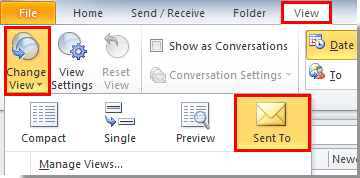
Luego podrás ver que el destinatario aparece en el correo en la lista de correos.
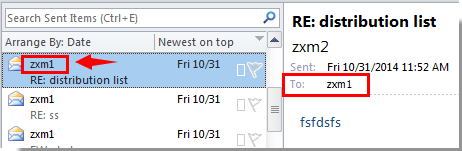
Organiza los elementos enviados por destinatario añadiendo la columna Para a la carpeta Elementos enviados
Añadir la columna Para a la carpeta Elementos enviados también puede organizar los elementos enviados por destinatario en Outlook; por favor, sigue los siguientes pasos.
1. En Outlook 2010 y 2013, haz clic en Ver > Configuración de vista. Ver captura de pantalla:
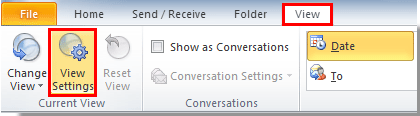
2. En el siguiente cuadro de diálogo Configuración de vista avanzada o Personalizar vista, haz clic en el botón Columna o Campos.

3. En el cuadro de diálogo Mostrar columnas/Mostrar campos, necesitas:
1). Selecciona Campos frecuentes en la sección Seleccionar columnas disponibles, y luego desplázate hacia abajo para seleccionar la columna Para en el cuadro Columnas disponibles;
2). Haz clic en el botón Agregar;
3). Selecciona la columna Para, haz clic en el botón Mover hacia arriba hasta que esté ubicada encima de la columna Asunto;
4). Haz clic en el botón Aceptar. Ver captura de pantalla:
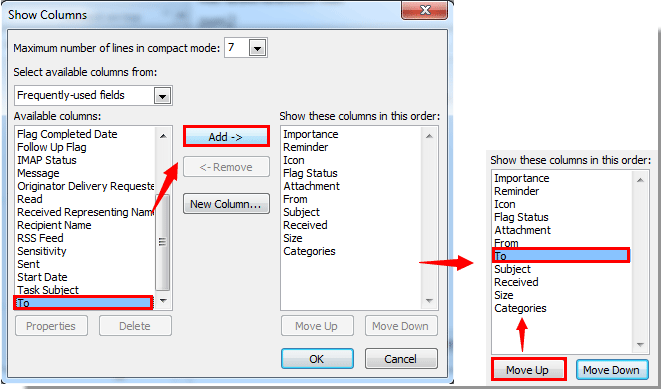
4. Haz clic en el botón Aceptar en el siguiente cuadro de diálogo para finalizar la configuración.
Ahora la columna Para está añadida en la carpeta Elementos enviados; puedes ver que los destinatarios aparecen en el correo en la lista de correos.
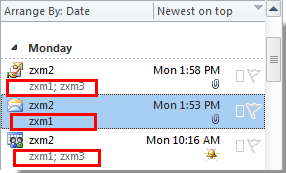
Las mejores herramientas de productividad para Office
Noticia de última hora: ¡Kutools para Outlook lanza su versión gratuita!
¡Descubre el nuevo Kutools para Outlook con más de100 increíbles funciones! Haz clic para descargar ahora.
📧 Automatización de correo electrónico: Respuesta automática (disponible para POP e IMAP) / Programar envío de correo electrónico / CC/BCC automático por regla al enviar correo / Reenvío automático (Regla avanzada) / Agregar saludo automáticamente / Dividir automáticamente correos con múltiples destinatarios en emails individuales...
📨 Gestión de correo electrónico: Recuperar correo electrónico / Bloquear correos fraudulentos por asunto y otros filtros / Eliminar duplicados / Búsqueda Avanzada / Organizar carpetas...
📁 Adjuntos Pro: Guardar en lote / Desanexar en lote / Comprimir en lote / Guardar automáticamente / Desconectar automáticamente / Auto Comprimir...
🌟 Magia en la interfaz: 😊Más emojis bonitos y modernos / Avisos cuando llegan emails importantes / Minimizar Outlook en vez de cerrar...
👍 Funciones en un clic: Responder a Todos con Adjuntos / Correos antiphishing / 🕘Mostrar la zona horaria del remitente...
👩🏼🤝👩🏻 Contactos y Calendario: Agregar contacto en lote desde emails seleccionados / Dividir un grupo de contactos en grupos individuales / Eliminar recordatorio de cumpleaños...
Utiliza Kutools en tu idioma preferido — disponible en Inglés, Español, Alemán, Francés, Chino y más de40 idiomas adicionales.


🚀 Descarga con un solo clic — Consigue todos los complementos para Office
Muy recomendado: Kutools para Office (5 en1)
Descarga los cinco instaladores a la vez con solo un clic — Kutools para Excel, Outlook, Word, PowerPoint y Office Tab Pro. Haz clic para descargar ahora.
- ✅ Comodidad en un solo clic: Descarga los cinco paquetes de instalación en una sola acción.
- 🚀 Listo para cualquier tarea en Office: Instala los complementos que necesites cuando los necesites.
- 🧰 Incluye: Kutools para Excel / Kutools para Outlook / Kutools para Word / Office Tab Pro / Kutools para PowerPoint